Autor
Correct importeren van componenten in het artikelbeheer
Voor wie slim wil werken met EPLAN, is het gebruik van het EPLAN Data Portal een must. Dit portaal bevat de meest up-to-date componentgegevens van honderden leveranciers. Denk maar aan functiesjablonen, macro’s, montagegegevens, technische kenmerken of zelfs een 3D-model.
Om de artikelen uit het EPLAN Data Portal te kunnen selecteren, is het het veiligst om deze eerst in te laden in het artikelbeheer in uw eigen EPLAN omgeving. We leggen u hieronder uit waarop u hierbij moet letten.
Hou controle over uw boomstructuur
Wanneer u een component vanuit het EPLAN Data Portal importeert in het artikelbeheer, moet u erop letten dat u niet te veel controle laat aan EPLAN. Stelt u zich voor dat u in uw macrofolder een hele boomstructuur hebt uitgewerkt met beveiligingen, relais of schakelmateriaal. Wanneer u een component vanuit het EPLAN Data Portal in het artikelbeheer importeert, gaat EPLAN deze data telkens op een vaste plaats neerzetten in EPLAN. Dan kan dit ervoor zorgen dat de zorgvuldig opgebouwde, structuur van uw macrofolder rommelig wordt.
Werk met een testdirectory
Om dit te voorkomen maakt u bij het importeren van componenten best gebruik van een testdirectory. Zo kunt u gemakkelijk de omschrijving van het component aanpassen en vermijdt u dat het EPLAN Data Portal uw uitgetekende boomstructuur bepaalt. Van zodra u een component download via het EPLAN Data Portal, wordt de component niet in de bestaande boomstructuur geïmporteerd, maar in de testdirectory. Zo behoudt u de controle over de import en loopt uw bestaande boomstructuur geen gevaar.
Via Microsoft Excel kunt u componenten of bepaalde componentgegevens importeren in het artikelbeheer.
Componentenlijst van lage kwaliteit
Stel dat u een componentenlijst krijgt doorgestuurd waarvan de klant vraagt om deze in het project te gebruiken. Het gebeurt vaak dat deze componentenlijst te weinig goede componentdata bevat: zo kunnen de macro’s of andere technische gegevens ontbreken. Om efficiënt te kunnen werken, zorgt u er best voor dat u deze componenten gaat verrijken met data vanuit het EPLAN Data Portal. Indien u met een EPLAN Data Portal Professional Account werkt, kunt u in het EPLAN Data Portal een componentenlijst uploaden die u van uw leverancier hebt ontvangen. Nadat u deze hebt geïmporteerd herkent EPLAN de componenten aan de hand van het artikelnummer. Hierna kunt u deze componenten eenvoudig verrijken met data uit het EPLAN Data Portal.
Bestaande velden niet overschrijven
Let op: We kunnen ons bijvoorbeeld voorstellen dat u voor een bepaalde component zelf een macro hebt gecreëerd. Om de door u gemaakte macro niet te overschrijven, doet u er goed aan om het veld ‘macro’ te beveiligen bij de artikelimport. Zo importeert u enkel de ontbrekende data vanuit het EPLAN Data Portal en blijft uw aangemaakte macro onveranderd.
Extern bewerken van componenten
Wat doet u als u bijvoorbeeld een ERP-nummer of een omschrijving wil aanpassen voor een aantal componenten? In dat geval kunt u de gewenste gegevens exporteren via het artikelbeheer en aanpassen met Microsoft Excel. Daarvoor gebruikt u best een csv-bestand. Indien u bijvoorbeeld enkel het ERP-nummer wilt aanpassen, heeft het weinig zin om alle velden van een component te gaan exporteren. U kunt er voor de export voor kiezen om enkel het veld met het ERP-nummer te exporteren. Dat doet u door het configuratiebestand aan te passen. Daarna kunt u het gewenste veld exporteren en gaan verrijken in Microsoft Excel. Nadat u dit hebt gedaan, slaat u dit op als csv-bestand en kunt u de componenten uploaden in uw artikelbeheer, waarna EPLAN door u aangevulde data overneemt. Handig toch?
Componenten importeren: stap voor stap uitgelegd
Wilt u meer weten over het importeren van een component in uw artikellijst? In ons webinar legt een van onze experts het stap voor stap uit.

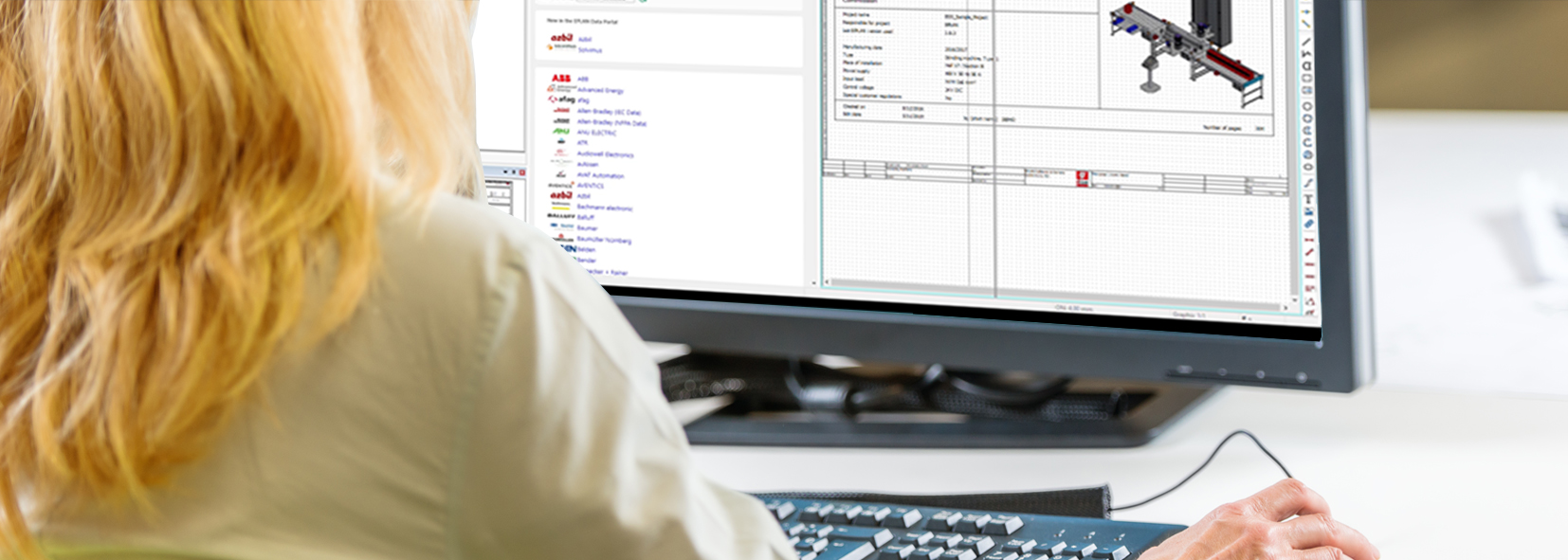


Opmerkingen